Cara Mematikan Komputer Anda Dari Telefon Anda

Cara Mematikan Komputer Anda Dari Telefon Anda
Kini tidak perlu memasang program atau utiliti tambahan untuk menangkap tangkapan skrin, anda boleh menggunakan Alat Keratan Skrin Microsoft Office 2010 . Menambahkan tangkapan skrin pada dokumen dan pembentangan anda dalam beberapa klik sahaja. Ia adalah salah satu ciri penting Microsoft OneNote yang telah ditambah dalam kedua-dua MS Word 2010 dan MS Powerpoint 2010.
Mari kita terokai bagaimana kita boleh menggunakannya dalam MS Word 2010. Mula-mula lancarkan MS Word dan klik Menu Sisip , anda akan melihat alat Tangkapan Skrin terletak di bar ikon seperti yang ditunjukkan dalam tangkapan skrin berikut.

Sekarang, anda akan melihat butang lungsur turun, klik padanya dan anda akan melihat senarai tangkapan skrin yang tersedia dan alat keratan skrin .
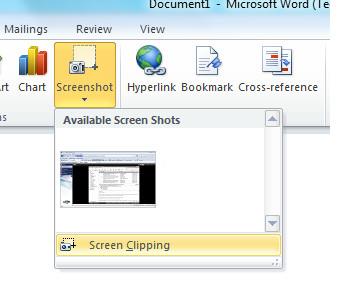 Anda boleh menggunakan mana-mana tangkapan skrin yang telah dibuat, jika tidak, klik keratan skrin , pilih kawasan skrin anda dan ia akan ditangkap dalam MS Word. Sebagai contoh, saya menangkap kawasan tertentu pada desktop saya dan berikut ialah tangkapan skrin yang menunjukkan kawasan yang ditangkap dalam MS Word 2010.
Anda boleh menggunakan mana-mana tangkapan skrin yang telah dibuat, jika tidak, klik keratan skrin , pilih kawasan skrin anda dan ia akan ditangkap dalam MS Word. Sebagai contoh, saya menangkap kawasan tertentu pada desktop saya dan berikut ialah tangkapan skrin yang menunjukkan kawasan yang ditangkap dalam MS Word 2010.
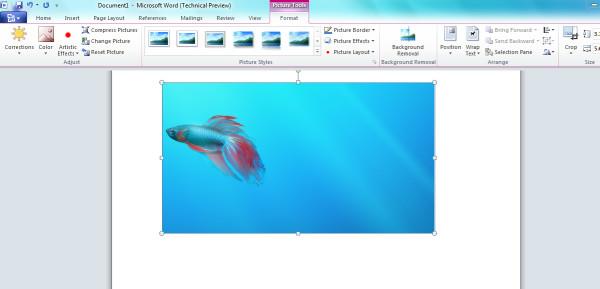 Semudah itu. Nikmati!
Semudah itu. Nikmati!
Cara Mematikan Komputer Anda Dari Telefon Anda
Kemas kini Windows pada asasnya berfungsi bersama dengan pendaftaran dan fail DLL, OCX dan AX yang berbeza. Sekiranya fail ini rosak, kebanyakan ciri
Suite perlindungan sistem baharu muncul seperti cendawan kebelakangan ini, kesemuanya membawa satu lagi penyelesaian pengesanan anti-virus/spam dan jika anda bernasib baik
Ketahui cara menghidupkan Bluetooth pada Windows 10/11. Bluetooth mesti dihidupkan untuk peranti Bluetooth anda berfungsi dengan betul. Jangan risau, mudah!
Sebelum ini, kami menyemak NitroPDF, pembaca PDF yang bagus yang turut membenarkan pengguna menukar dokumen kepada fail PDF dengan pilihan seperti menggabungkan dan memisahkan PDF
Pernahkah anda menerima dokumen atau fail teks yang mengandungi aksara sampah berlebihan? Adakah teks mengandungi banyak Asterisk, Tanda Sempang, Ruang Kosong, dll?
Ramai orang telah bertanya tentang ikon segi empat tepat Google kecil di sebelah Windows 7 Start Orb pada bar tugas saya yang akhirnya saya memutuskan untuk menerbitkan ini
uTorrent ialah klien desktop yang paling popular untuk memuat turun torrents. Walaupun ia berfungsi dengan sempurna untuk saya dalam Windows 7, sesetengah orang mengalaminya
Semua orang perlu kerap berehat semasa bekerja pada komputer, dengan tidak berehat ada kemungkinan besar mata anda akan muncul (okay, bukan pop
Mungkin terdapat beberapa aplikasi yang anda sebagai pengguna biasa mungkin sangat biasa. Kebanyakan alat percuma yang biasa digunakan memerlukan pemasangan yang membosankan,







